查看win10病毒保护历史记录的方法 如何查看Windows 10病毒保护历史记录
更新时间:2023-08-28 13:04:29作者:jiang
查看win10病毒保护历史记录的方法,随着计算机病毒的不断进化和威胁的增加,保护个人电脑的安全成为了每个用户都必须关注的问题,在Windows 10操作系统中,病毒保护功能被赋予了更高的重要性。有时候我们可能需要了解病毒保护历史记录,以便更好地了解系统的安全状况。如何查看Windows 10病毒保护历史记录呢?本文将介绍几种简单有效的方法,帮助您轻松实现这一目标。
1、点击电脑桌面左下角的微软图标。
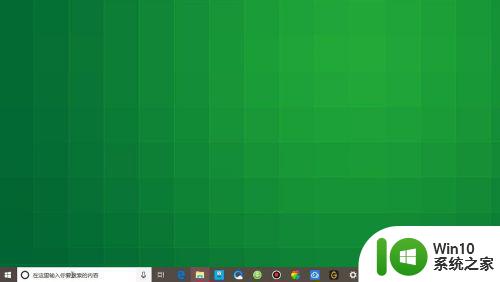
2、打开菜单之后,点击左侧列表的设置图标。
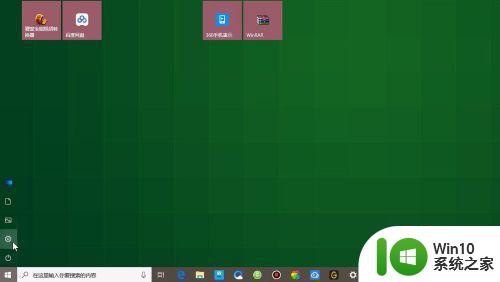
3、在系统设置页面,点击下方的更新和安全。
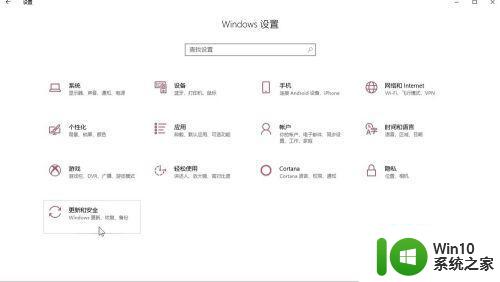
4、在页面左侧的列表中找到系统安全,点击进入。
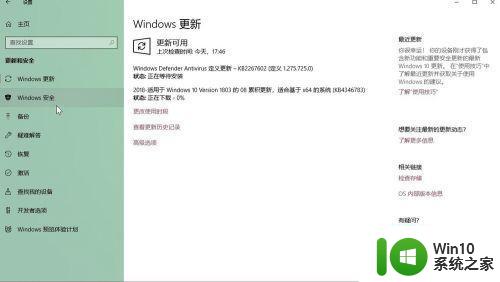
5、在页面下方找到打开Windows Defender安全中心,点击进入。
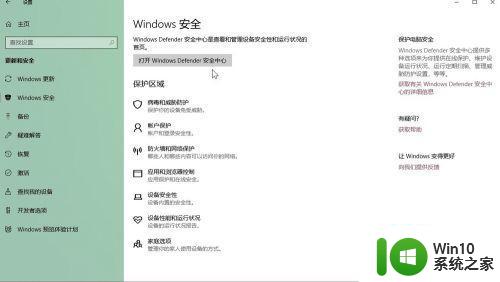
6、点击页面中间的病毒和威胁防护。
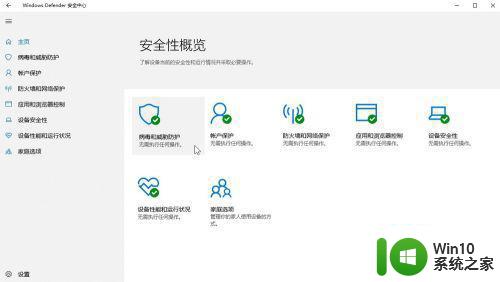
7、最后在页面的上方,我们就可以看到威胁历史记录了。
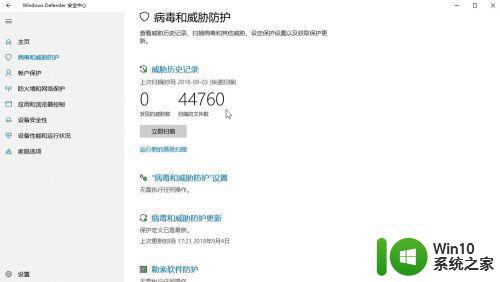
以上就是查看win10病毒保护历史记录的方法的全部内容,若您遇到类似情况,可按照本文所述方法进行解决,希望本文对您有所帮助。
查看win10病毒保护历史记录的方法 如何查看Windows 10病毒保护历史记录相关教程
- win10查看历史开机时间 win10 开机历史记录在哪里查看
- win10粘贴历史记录在哪里查看 如何在win10中查看粘贴板历史记录
- 查看win10病毒和威胁记录的方法 win10病毒和威胁记录在哪里查看
- win10电脑如何查看剪切板记录 win10剪贴板历史记录在哪里
- win10系统qq历史聊天记录怎么查找 win10qq历史聊天记录在哪里
- 如何查看win10电脑的历史记录 win10电脑如何查看应用程序的使用记录
- win10剪贴板如何使用 如何查看win10剪贴板历史记录
- 怎么设置任务试图历史记录不保存w10 Windows 10如何设置任务试图历史记录不保存
- 如何查看Win10系统的登录时间和历史记录 Win10如何查看计算机的开机启动时间和运行时间
- win10媒体播放器如何清除播放历史记录 如何删除win10电影播放记录,保护个人隐私安全
- 删除历史记录怎么删除 清除 Win10 的历史操作记录步骤
- 删除全部历史记录内容删垃圾 删除Win10的历史操作记录步骤
- 蜘蛛侠:暗影之网win10无法运行解决方法 蜘蛛侠暗影之网win10闪退解决方法
- win10玩只狼:影逝二度游戏卡顿什么原因 win10玩只狼:影逝二度游戏卡顿的处理方法 win10只狼影逝二度游戏卡顿解决方法
- 《极品飞车13:变速》win10无法启动解决方法 极品飞车13变速win10闪退解决方法
- win10桌面图标设置没有权限访问如何处理 Win10桌面图标权限访问被拒绝怎么办
win10系统教程推荐
- 1 蜘蛛侠:暗影之网win10无法运行解决方法 蜘蛛侠暗影之网win10闪退解决方法
- 2 win10桌面图标设置没有权限访问如何处理 Win10桌面图标权限访问被拒绝怎么办
- 3 win10关闭个人信息收集的最佳方法 如何在win10中关闭个人信息收集
- 4 英雄联盟win10无法初始化图像设备怎么办 英雄联盟win10启动黑屏怎么解决
- 5 win10需要来自system权限才能删除解决方法 Win10删除文件需要管理员权限解决方法
- 6 win10电脑查看激活密码的快捷方法 win10电脑激活密码查看方法
- 7 win10平板模式怎么切换电脑模式快捷键 win10平板模式如何切换至电脑模式
- 8 win10 usb无法识别鼠标无法操作如何修复 Win10 USB接口无法识别鼠标怎么办
- 9 笔记本电脑win10更新后开机黑屏很久才有画面如何修复 win10更新后笔记本电脑开机黑屏怎么办
- 10 电脑w10设备管理器里没有蓝牙怎么办 电脑w10蓝牙设备管理器找不到
win10系统推荐
- 1 萝卜家园ghost win10 32位安装稳定版下载v2023.12
- 2 电脑公司ghost win10 64位专业免激活版v2023.12
- 3 番茄家园ghost win10 32位旗舰破解版v2023.12
- 4 索尼笔记本ghost win10 64位原版正式版v2023.12
- 5 系统之家ghost win10 64位u盘家庭版v2023.12
- 6 电脑公司ghost win10 64位官方破解版v2023.12
- 7 系统之家windows10 64位原版安装版v2023.12
- 8 深度技术ghost win10 64位极速稳定版v2023.12
- 9 雨林木风ghost win10 64位专业旗舰版v2023.12
- 10 电脑公司ghost win10 32位正式装机版v2023.12